EXCEL VBA 给单元格添加超链接
来源:网络收集 点击: 时间:2024-06-02原始文件
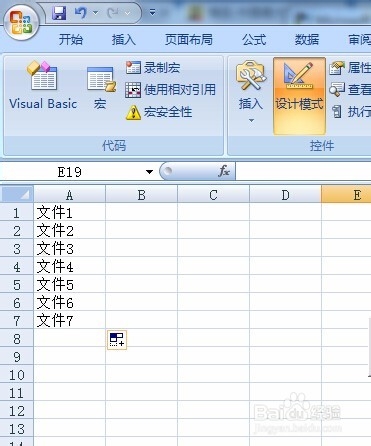
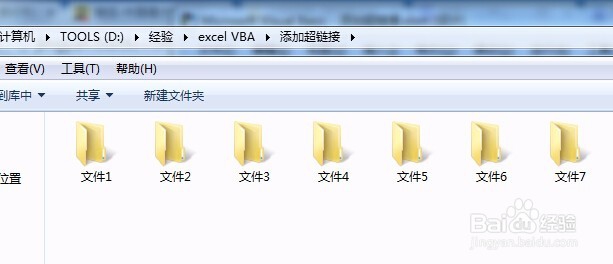 2/11
2/11新建一个EXCEL表格,另存为启用宏的工作薄
 3/11
3/11在菜单栏,选择开发工具,点击下Visual Basic后,启动EXCEL VBA。
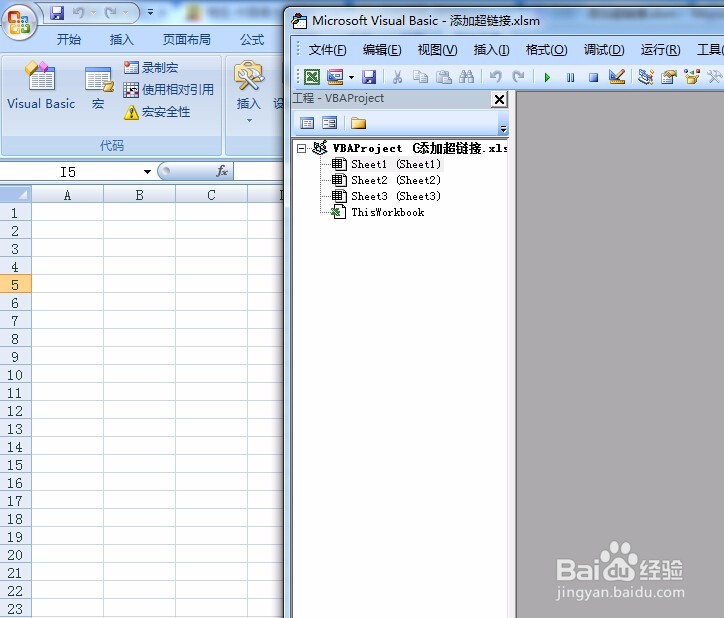 4/11
4/11在开发工具上,选择插入-ActiveX插件中的按钮工具,创建一个按钮。
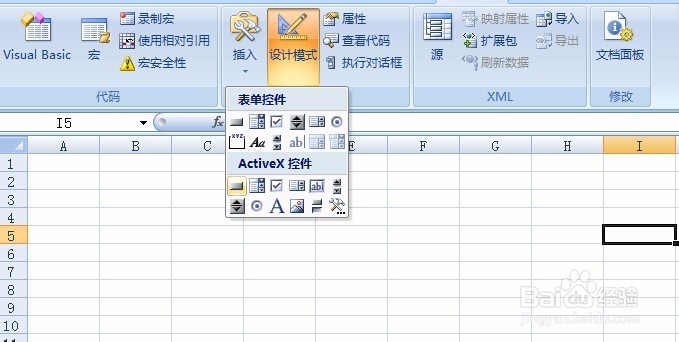
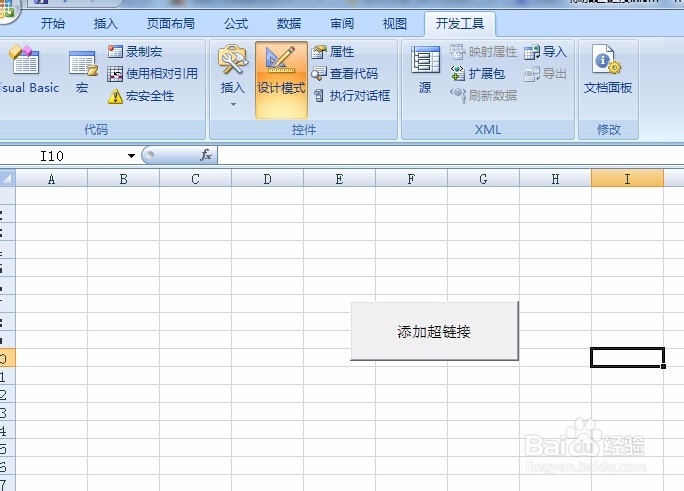 5/11
5/11在EXCEL VBA上,点击插入-用户窗体,插入窗体文件。
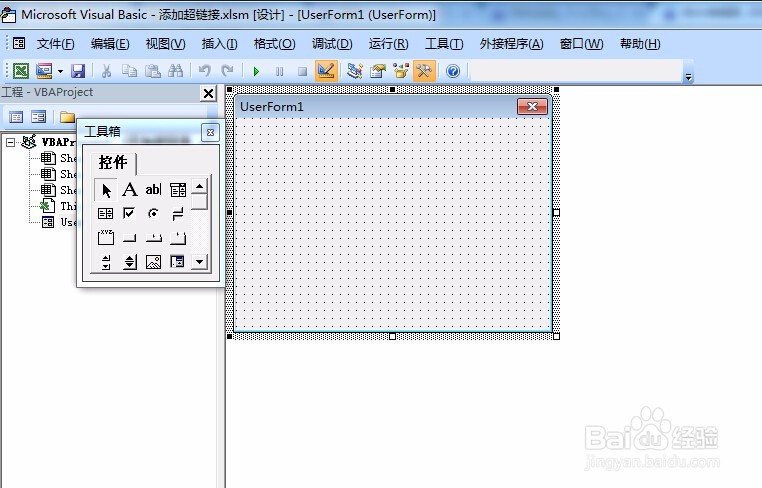 6/11
6/11依次添加标签,文本框和2个按钮,见附图
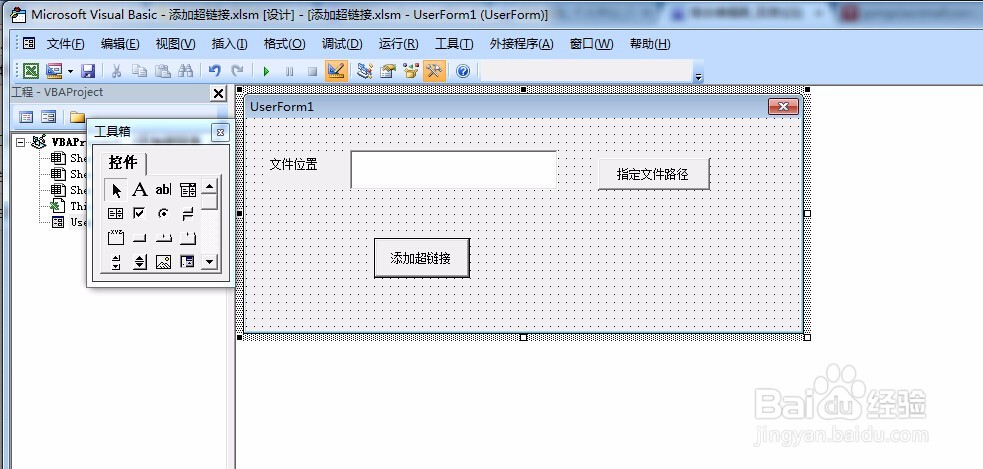 7/11
7/11双击“指定文件路径”按钮,添加如下代码:
Dim objShell
Dim objFolder
Dim strPath As String
Set objShell = CreateObject(Shell.Application)
Set objFolder = objShell.BrowseForFolder(0, 选择文件目录, 0, 0)
If Not objFolder Is Nothing Then
TextBox1.Text = objFolder.self.Path
Else
TextBox1.Text =
End If
Set objFolder = Nothing
Set objShell = Nothing
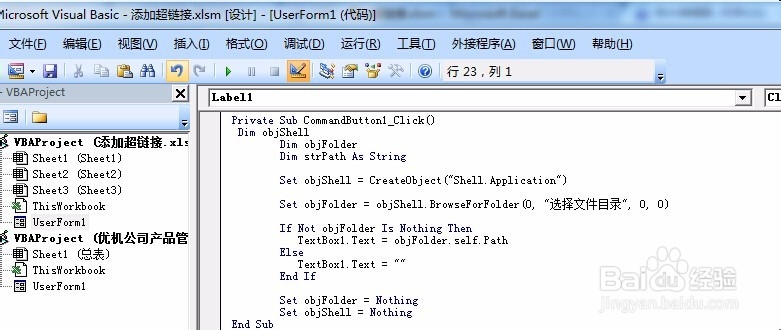 8/11
8/11点击“添加超链接”按钮,加入如下代码:
Dim MyPath, Myname As String
Dim i, q, n As Integer
Dim sht As Worksheet
MyPath = TextBox1.Text \
Myname = Dir(MyPath, vbDirectory) 读取指定目录中的第一个文件夹名称
Set sht = ActiveWorkbook.Sheets(1)
n = ActiveSheet.UsedRange.Rows.Count 指定n为最大行数
If TextBox1.Text = Then MsgBox (请输入地址)
Do While Myname
For i = 2 To n
If Myname . And Myname .. Then
If Myname = sht.Cells(i, 1) Then
sht.Hyperlinks.Add anchor:=sht.Cells(i, 1), Address:=MyPath Myname \
Else
End If
End If
Next i
Myname = Dir
Loop
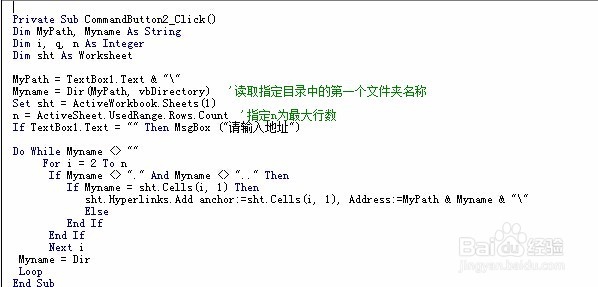 9/11
9/11返回到表格文件中,双击“添加超链接”按钮,添加如下代码,启动窗体文件。
UserForm1.Show
保存退出。
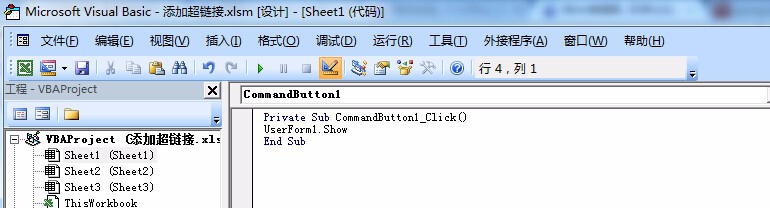 10/11
10/11退出设计模式,点击“添加超链接”按钮,指定文件路径,点击窗体上的“添加超链接”。完成添加超链接。

 11/11
11/11点击每一个文件名称后,就可以打开其对应的文件夹了。
 excel
excel 版权声明:
1、本文系转载,版权归原作者所有,旨在传递信息,不代表看本站的观点和立场。
2、本站仅提供信息发布平台,不承担相关法律责任。
3、若侵犯您的版权或隐私,请联系本站管理员删除。
4、文章链接:http://www.1haoku.cn/art_871573.html
 订阅
订阅